Eftersom det ibland är nödvändigt att utföra en ren ominstallation av din dator i Windows, för att åtgärda situationen med ett allt mer instabilt system eller försämrad prestanda, bör du återställa din Android-smarttelefon. Samsungs Galaxy är en av de mest populära Android-modellerna, vi har bestämt oss för att dedikera den här snabbguiden till dem.
Varför skulle du vilja återställa hennes Galaxy? Eftersom det kan lösa eventuella fel eller förseningar, som ibland händer. Och det är särskilt nödvändigt vid till exempel överlämnande av en mobiltelefon till tredje part. Tanken är att återställa den ursprungliga konfigurationen, då kommer Galaxy att se ut som dagen då du först tog den ur kartongen, plus eventuella repor och andra tidsspår.
Observera att du också helt enkelt kan återställa telefonens standardinställningar (användbart när du och någon annan har justerat saker utan att riktigt veta vad) eller nätverksinställningar, beroende på de problem som observerats och deras svårighetsgrad. I dessa två sista fall finns det ingen risk: dina personuppgifter bevaras.
Spara innan du återställer!
Bara en fullständig återställning av “all data” kommer att skriva över allt innehåll på telefonen, för att göra det tomt: personlig data (foton, kontakter, e-post, SMS), smarttelefoninställningar, smarta telefoner, installerade appar och importerade konton (Gmail, Outlook, Facebook, Twitter, Instagram, Dropbox, etc.). Om detta är den procedur du tänker starta måste du först se till att dina personuppgifter sparas. Mycket av detta känsliga innehåll kan synkroniseras till ditt Google-konto. Stiga på Appar > Inställningar > Konton > Google och aktivera alla fält för synkroniseringen och tryck sedan på Mer > Synkronisera nu (med en aktiv Wi-Fi-anslutning). E-post, kontakter, kalender och applikationsdata kommer att säkerhetskopieras.
En annan lösning är att använda ‘s backup-verktyg Samsung moln (I Program > Inställningar), kräver dock ett Samsung-konto.
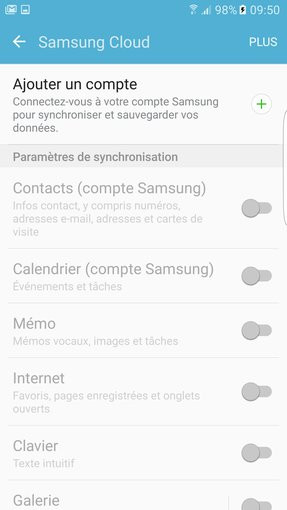
Det är säkrast att manuellt kontrollera data som ska säkerhetskopieras, speciellt för foton/videor och SMS.
1) För foton och videor, anslut bara Galaxy USB till datorn, ställ in USB-anslutningsläget till Mediafilöverföring (från meddelandelådan) och kopiera/klistra in filerna i DCIM-mappen till en valfri mapp på din PC. Var försiktig, du måste också komma ihåg att återställa bilder skapade av andra fotoappar, som SnapSeed eller Instagram. Fördelen med denna metod, förutom dess enkelhet, är att den säkerställer att du återställer dina foton och videor i deras ursprungliga upplösning. Medan synkroniseringsverktygen moln kan komprimera och minska filstorleken (och därmed kvaliteten) innan du laddar upp dem till fjärrservern. Detta händer särskilt med Google Foto som standard.
2) För SMS och MMS, du måste gå igenom en app som SMS Backup & Restore, eftersom varken Google eller Samsung synkroniserar dem. Installera eller öppna en app, tryck på För att skyddabock Meddelande och Inkluderar MMS och välja för Lokal säkerhetskopiering och uppladdning med att skicka till Google Drive, Dropbox eller din e-posthistorik för en fjärrsäkerhetskopiering. Kontrollera att .XML-filen har skapats på önskad plats (i katalogen SMSBackupRestore telefon som standard eller på tjänst för moln vald. Släng den här filen (på din PC) om du inte har valt fjärrsäkerhetskopiering, eftersom all data på telefonen kommer att skrivas över.
Efter återställningen behöver du bara göra det omvända. Installera SMS Backup & Restore, kopiera XML-filen till mappen med samma namn på Galaxy som är ansluten till datorn, starta programmet, välj Återställ och välj den berömda filen.
Återställningen
Nu kunde processen inte vara enklare: bara besök Appar > Inställningar > Säkerhetskopiering och återställning > Återställ all data och ignorera varningarna två gånger genom att autentisera. Din Galaxy kommer att starta om som ny, efter formatering och ominstallation, helt automatiskt.
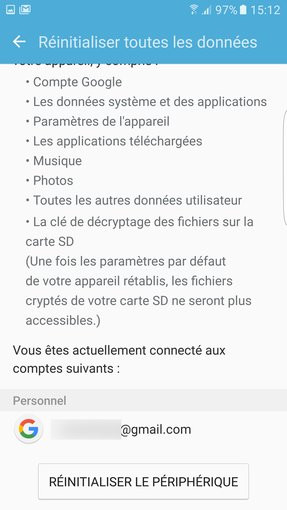
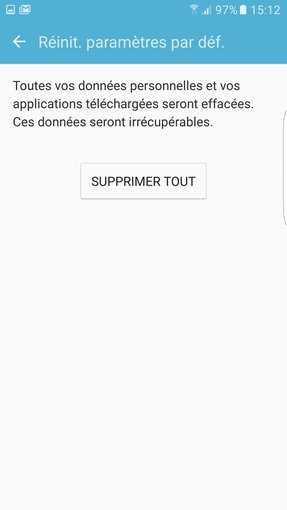
Du behöver bara stänga av smartphonen i händelse av en återförsäljning eller följa omstartsstegen för att börja om igen på ett stabilt sätt! I det här andra fallet, för att förenkla operationen, kan du återställa din Galaxy från den senaste kända konfigurationen (om den tillhandahålls av Google) eller använda Samsung Restore (om du har ett Samsung-konto och har säkerhetskopierat via internt verktyg). Detta kommer åtminstone att hitta alla appar som är installerade på Galaxy.
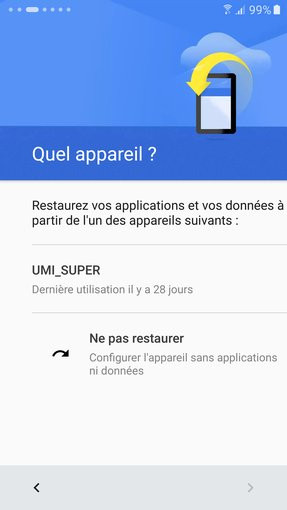
Här är vad Google kan erbjuda dig vid ominstallationen
Följande tips är för Android:
- Hur låser du upp din Android-smarttelefon när du glömmer upplåsningsmönstret?
- Hur avinstallerar man standardappar i Android?
- Hur hanterar jag Google Online Backups?
- Hur installerar man Android 7.0 på sin smartphone?
